Ak pracujete s tabuľkami a dostanete tabuľku s krstným menom a priezviskom, viete, že nemôžete triediť podľa priezvísk. Zoradenie podľa poľa s prvou a poslednou kombináciou je zbytočné. V týchto prípadoch musíte pred triedením oddeliť meno a priezvisko.
Kroky

Krok 1. Máte tabuľku s krstným menom a priezviskom kombinovanými ako na tomto obrázku

Krok 2. V tomto prípade by ste podržali kurzor nad záhlavím stĺpca „B“, kým nevytvorí šípku nadol, a potom ľavým tlačidlom myši vyberte celý stĺpec, ako je tu znázornené

Krok 3. Ďalej vyberte kartu ÚDAJE a potom kliknite na tlačidlo TEXT NA SLOUPKY
Za stĺpcom, ktorý prevádzate, musíte mať niekoľko prázdnych stĺpcov. Ak potrebujete, zvýraznite stĺpec a vložte 2-3 nové stĺpce. V opačnom prípade konverzia prepíše údaje v nasledujúcich stĺpcoch.

Krok 4. V prvom okne sprievodcu textom na stĺpce zvolíte DELIMITOVANÉ
Pevnú šírku si vyberiete iba vtedy, ak majú všetky segmenty, ktoré chcete oddeliť, rovnakú šírku (napríklad oddelenie kódov oblasti od telefónnych čísel)

Krok 5. V druhom okne sprievodcu textom na stĺpce vyberiete oddeľovač alebo to, čo oddeľuje veci, ktoré by ste chceli v oddelených stĺpcoch
V našom prípade je to jednoducho priestor, preto vyberáme priestor. Môžete tiež začiarknuť políčko „Považovať za sebou idúce oddeľovače ako jeden“.
Ak by ste mená oddelili čiarkami (ako Brown, James), ako oddeľovač by ste použili čiarku atď

Krok 6. V treťom okne sprievodcu textom na stĺpce zvoľte „všeobecné“formátovanie a všetko ostatné nechajte tak, ako je
Pokračujte stlačením tlačidla „Dokončiť“.
Táto oblasť sa zmení iba vtedy, ak máte do činenia s číslami alebo dátumami

Krok 7. Skontrolujte svoju prácu
Tabuľka by teraz mala vyzerať takto.

Krok 8. Teraz môžete zmeniť hlavičky na krstné meno a priezvisko, ak chcete, a zoradiť podľa priezviska, ak máte taký sklon
Takto vyzerá tabuľka s aktualizovanými hlavičkami a zoradenými alfa podľa priezviska.
Video - používaním tejto služby môžu byť niektoré informácie zdieľané so službou YouTube
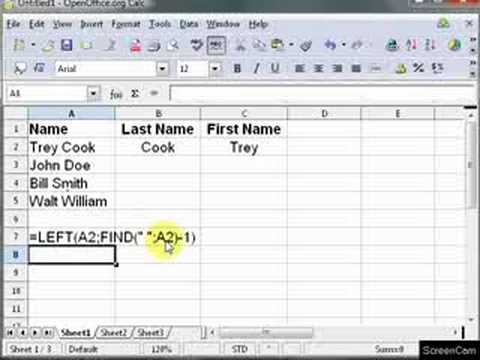
Tipy
Na to nepotrebujete najnovšiu verziu, dá sa to aj v programe Excel 2003
Varovania
- VŽDY si urobte kópiu tabuľky, než to vyskúšate, a pracujte na kópii, nie na origináli!
- Uistite sa, že napravo od stĺpca, ktorý upravujete, vložíte niekoľko stĺpcov navyše, pretože v opačnom prípade prepíšu všetky stĺpce, ktoré ste vyplnili!







